どうもまきし(@Maxy_Ringo)です。今回の記事では、iPhoneでWi-Fiに接続したときにWi-FiのパスワードをiPadに送信する方法を書きましょう。
とは言えかなり簡単な方法なので、外出先で「iPhoneで接続したWi-FiをiPadでもすぐに使いたいな」というときにとってもおすすめです。
まきしの環境
- iPhone 12 Pro MAX
- iOS 14.4.2
- iPad Pro 11-inch (第2世代, 2020)
- iPadOS 14.4.2
共有するための条件
iPhoneとiPadはともにWi-FiとBluetoothをオンにする必要があります。忘れずに設定しておきましょう。また、iPhoneとiPadはBluetoothの届く数メートル以内に置く必要があります。
iPhoneでWi-Fiに接続する。
iPhoneでiPadに共有したいWi-FiのSSIDをタップしてWi-Fiに接続します。※当たり前ですが、初回はパスワードの入力が必須です。
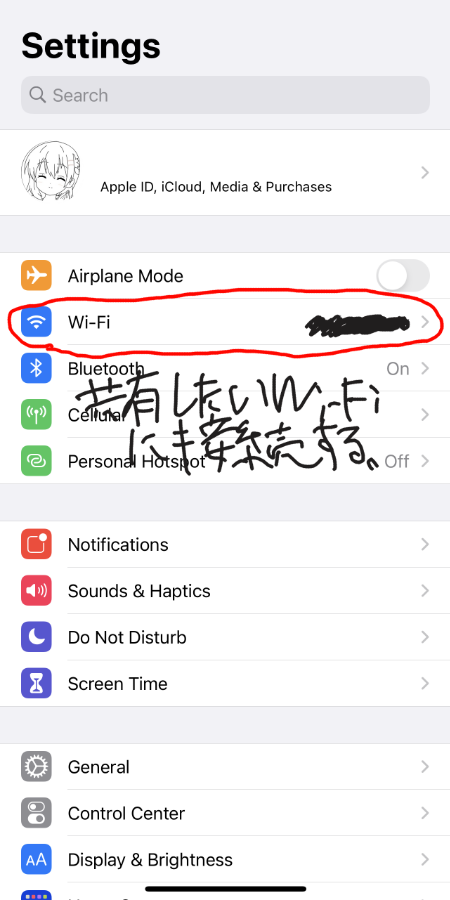
iPadでiPhoneに接続したいWi-FiのSSIDをタップする。
iPad側の操作になります。iPhoneで接続したWi-FiのSSIDをタップします。
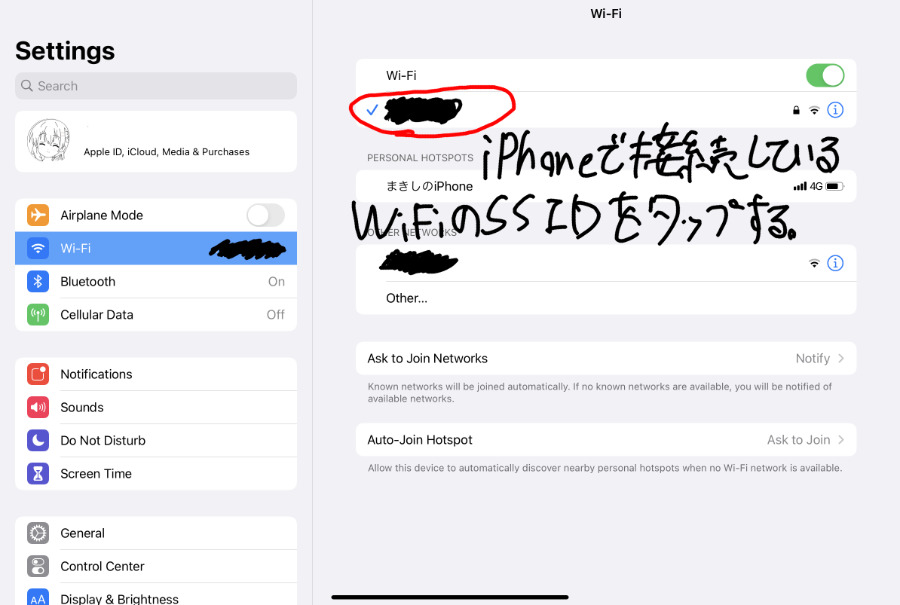
このときWi-Fiのパスワードを要求されます。iPadの操作は以上です。パスワードの入力は不要です。ここですでにWi-Fiに接続済みのiPhoneを操作します。
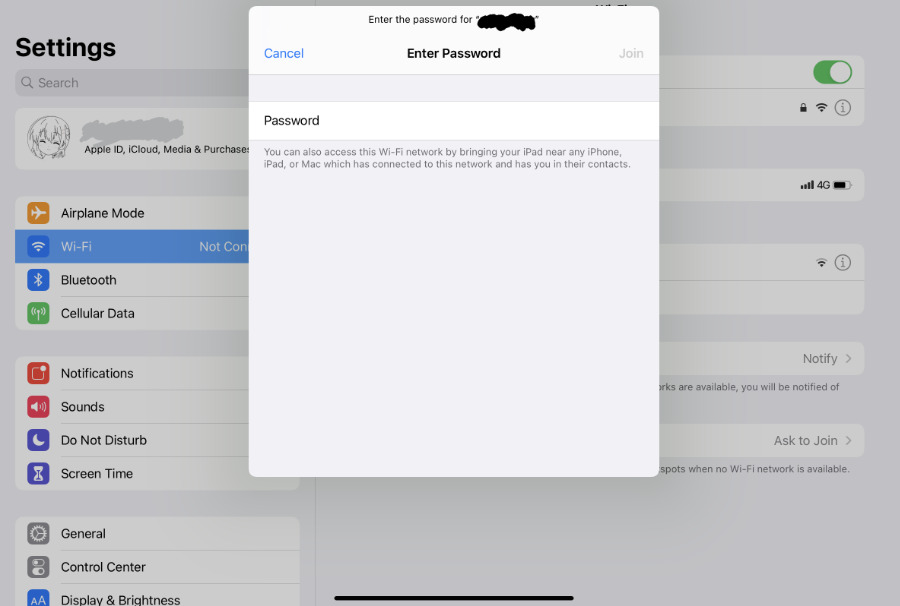
iPhoneからWi-Fiのパスワードを共有する。
iPhoneを操作していきます。iPhoneの画面下部に「Wi-Fiのパスワードを共有しますか?」とポップアップが表示されるので共有するをタップします。
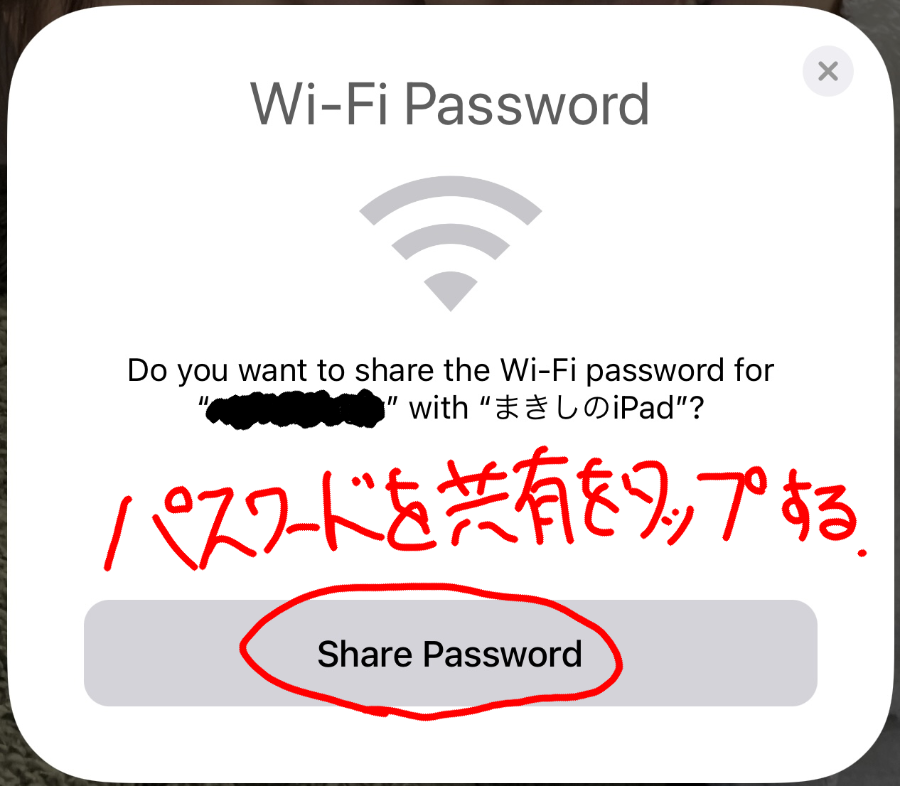
パスワードの共有が開始され、完了するとiPadはiPhoneで接続したSSIDのWi-Fiを利用できます。
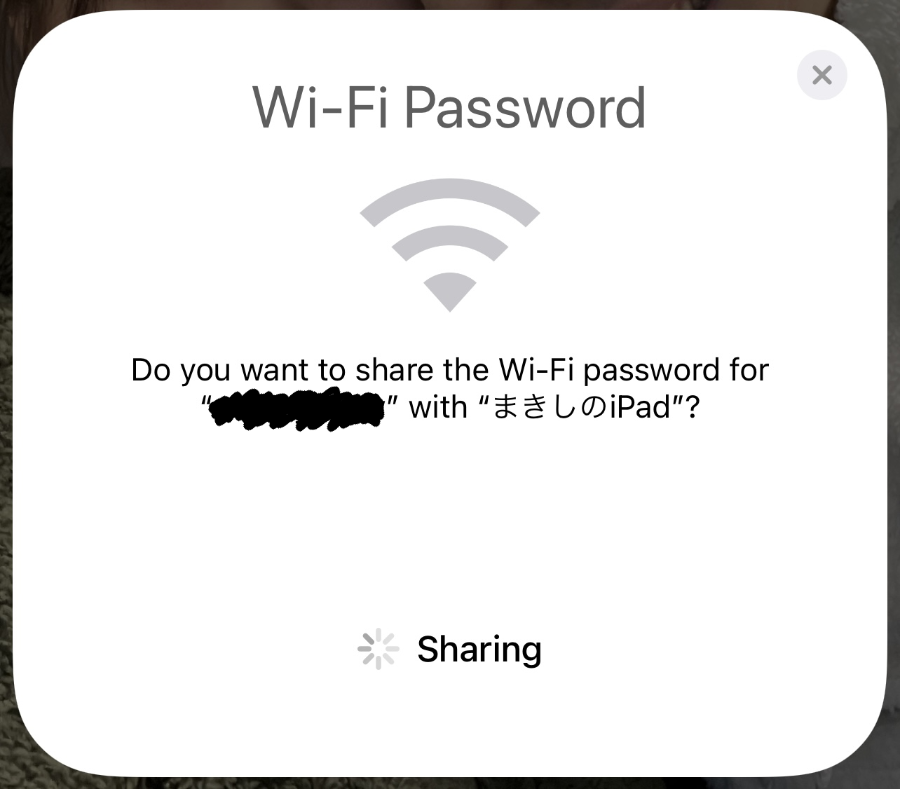
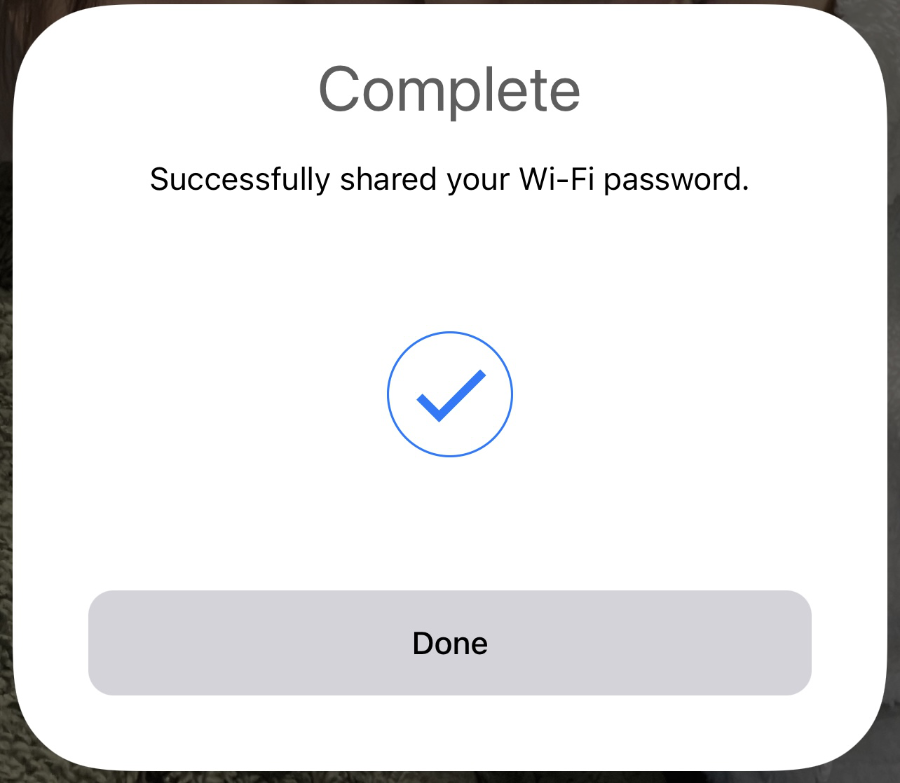
Wi-Fiパスワードを共有するメリット
今回はiPhoneからiPadにWi-Fiのパスワードを送信しましたが、iPadからiPhoneにWi-Fiのパスワードを送信することももちろんできます。
最大のメリットは、Wi-Fiのセットアップが手軽にできることですね。Wi-Fiのパスワードを入力するのは地味に面倒くさいし入力ミスをするとまたやり直しですからね。
あとはWi-Fiの設定がそもそも苦手な方にもおすすめですね。この便利機能を是非使ってみてください。

